- 公開日:
INDDからPDFに変換するフリーソフト
デジタルデザインの領域では、専門的なソフトウェアで作成された特定のファイル形式を、共有や配布を目的としてより多くの人に使用される形式に変換する必要が頻繁にあります。
例として、アメリカのAdobe社によって開発されたDTPソフトウェア、Adobe InDesignが使用する標準ファイル形式(INDD)を挙げることができます。
特に、INDDファイルを多くの人に利用されるPDF形式に変換する作業は、ファイルの共有や配布を円滑に進めるためにしばしば行われます。この記事では、INDDファイルをPDFへ簡単に、無料で変換できるソフトウェアを紹介します。
Adobe Acrobat Readerの基本情報
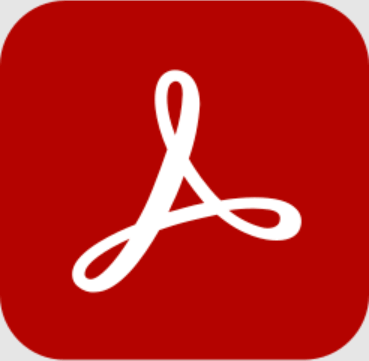
Adobe Acrobat Reader
日本語: 〇
オンライン(インストール不要): 〇
オフライン(インストール型): 〇
Adobe Acrobat ReaderでINDDからPDFに変換する方法
Adobe Acrobat Readerは、PDFファイルを正確に表示、印刷、署名、コメントを加えることができる無料のPDF閲覧ソフトです。
このツールは主に閲覧用に設計されているため、PDFの編集、変換、結合といった機能を利用する場合には、より高機能な有料版の「Acrobat Pro」の購入が必要になります。
ただし、Acrobat Proは7日間の無料トライアルが利用できます。以下では、Windowsのデスクトップ版Acrobat Pro(7日間無料トライアル)を利用して、INDDファイルをPDFに変換する方法をご紹介します。
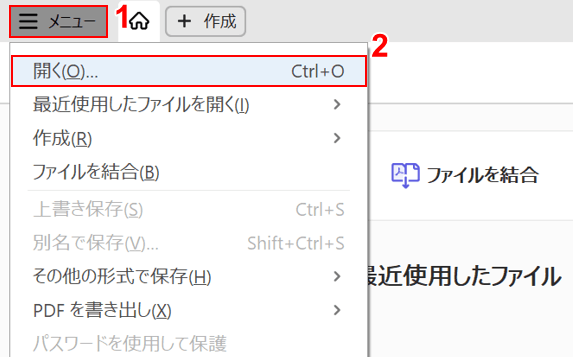
Adobe Acrobat Proを起動します。Adobe Acrobat Readerの場合は、無料7日間トライアルなどでProを契約しておきましょう。
①「メニュー」、②「開く」の順に選択します。
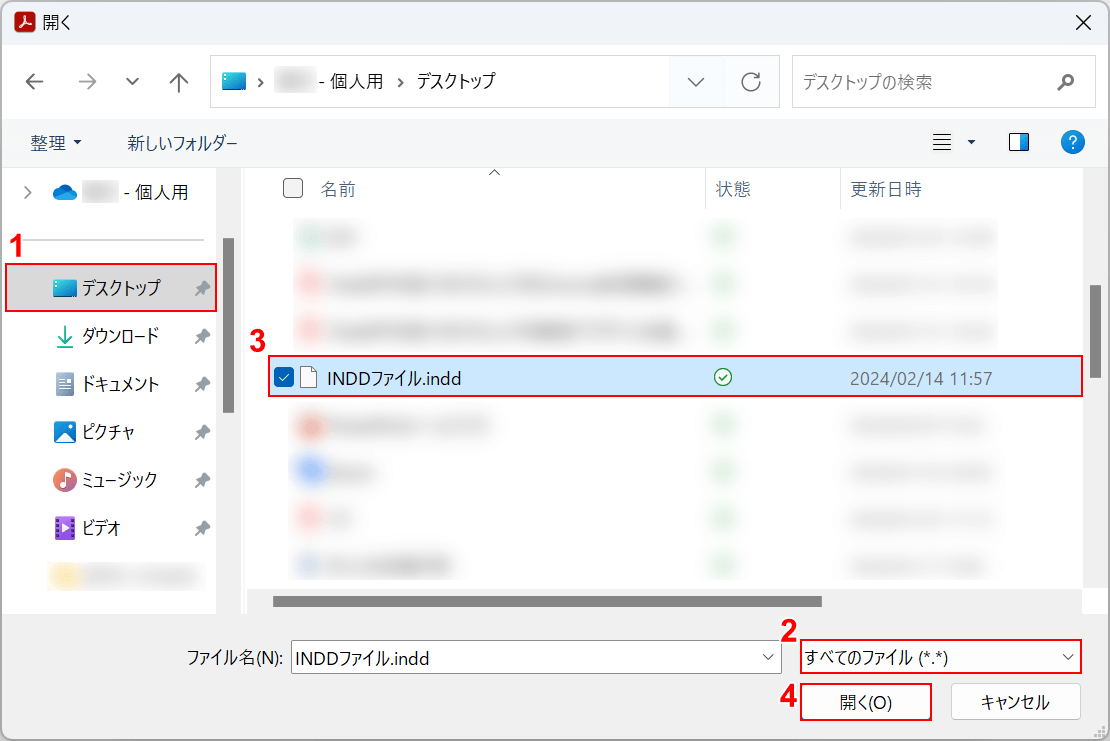
「開く」ダイアログボックスが表示されました。
①INDDファイルがあるフォルダー(例: デスクトップ)を選択します。②プルダウンで「すべてのファイル」を選択し、INDDファイルを表示させます。
③INDDファイルを選択し、④「開く」ボタンを押します。
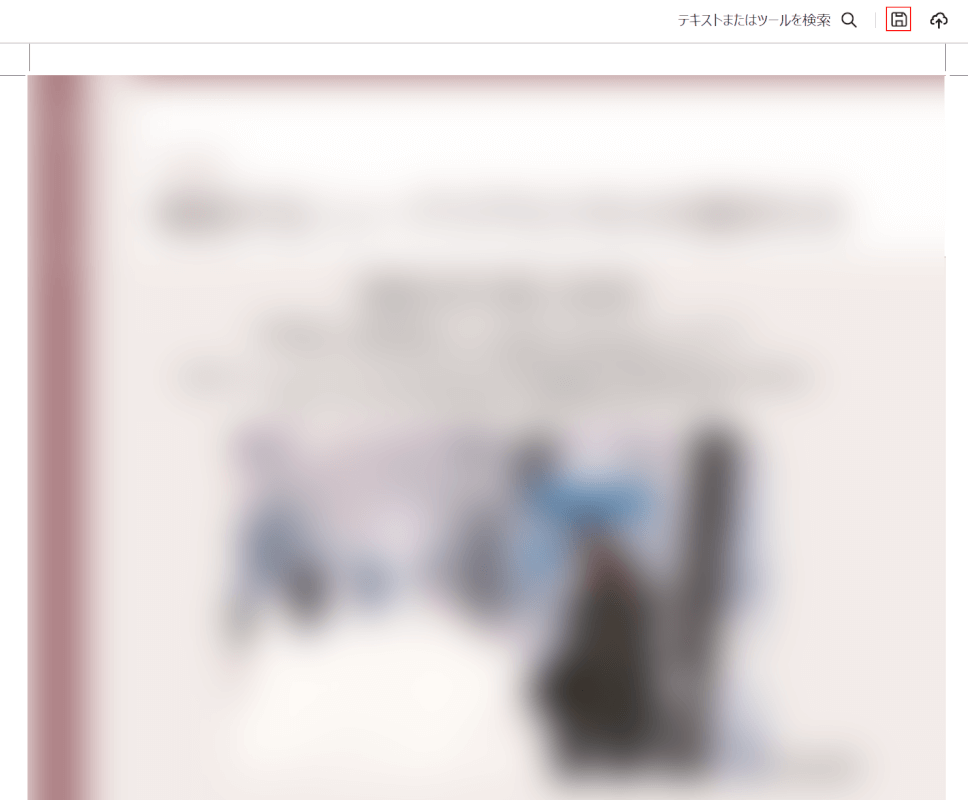
INDDファイルが読み込まれ、自動的にPDFに変換されました。
「コンピューターに保存」を選択します。
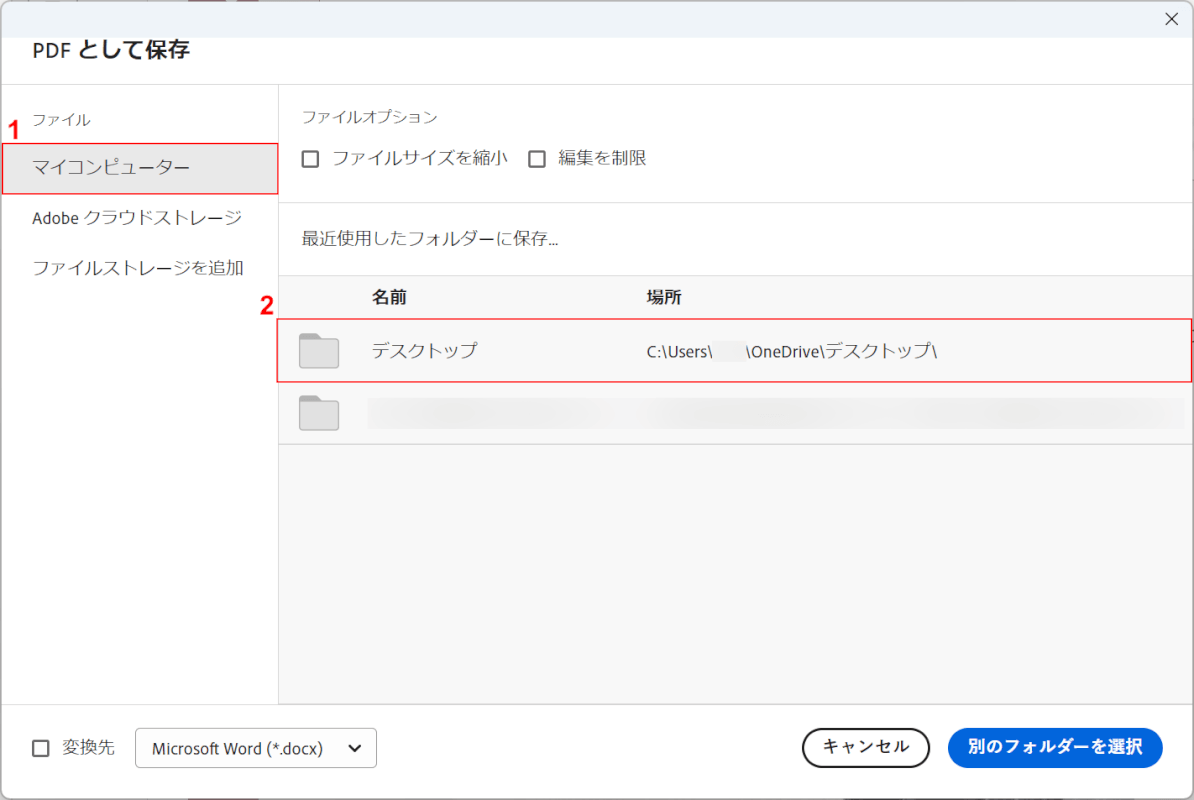
「PDFとして保存」ダイアログボックスが表示されました。
①「マイコンピューター」、②「デスクトップ」の順に選択します。
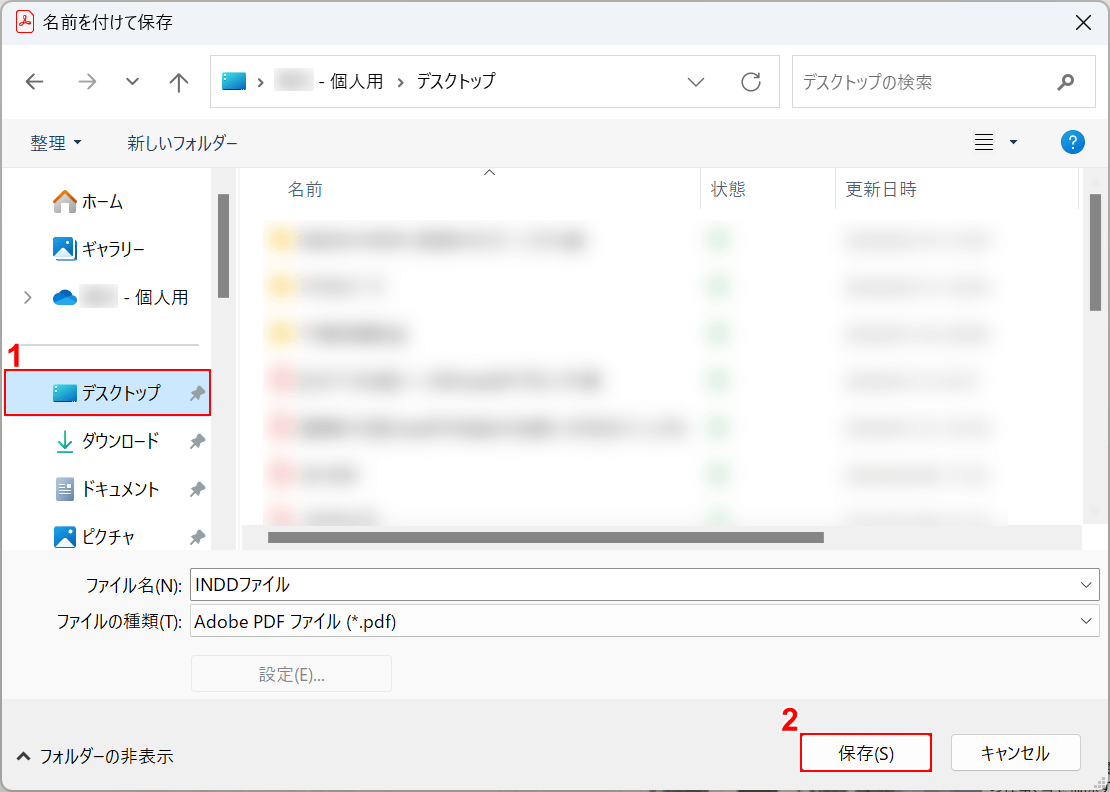
「名前を付けて保存」ダイアログボックスが表示されました。
①保存したいフォルダー(例: デスクトップ)を選択し、「保存」ボタンを押します。
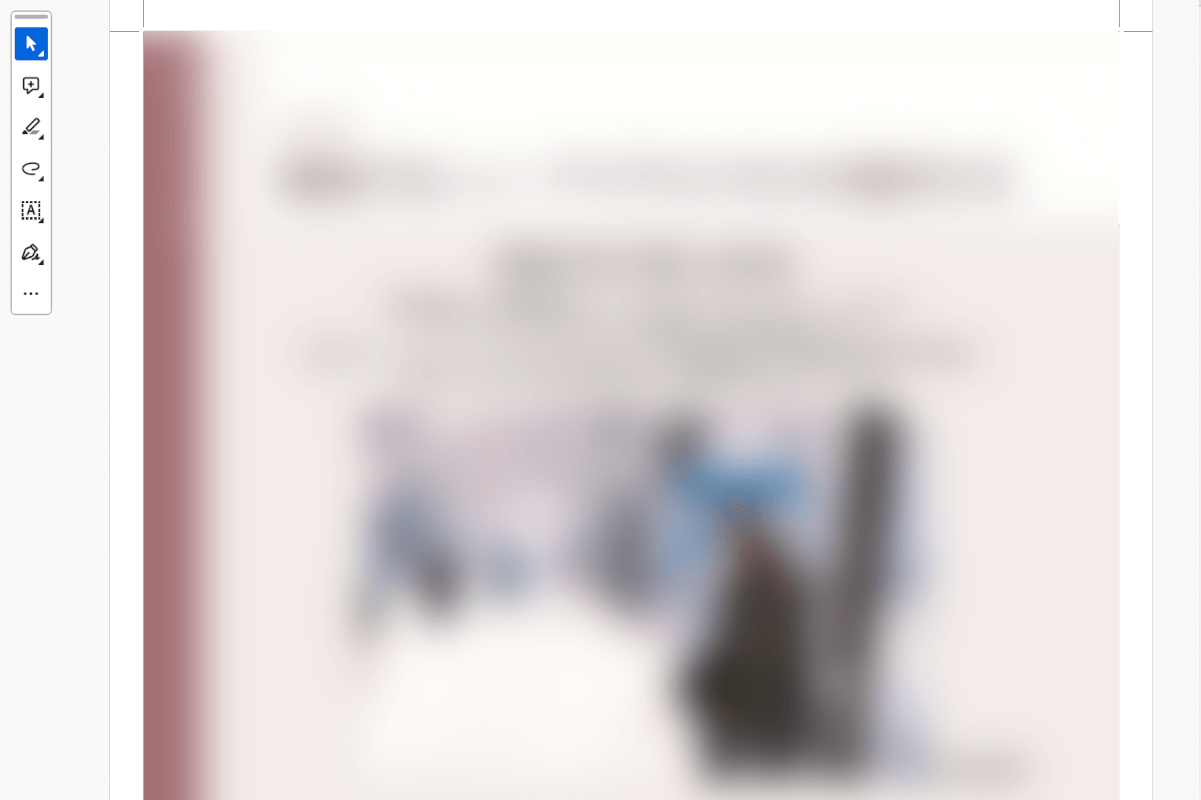
保存したPDFを開くと、INDDファイルの内容が表示されていました。
問題は解決できましたか?
記事を読んでも問題が解決できなかった場合は、無料でAIに質問することができます。回答の精度は高めなので試してみましょう。
- 質問例1
- PDFを結合する方法を教えて
- 質問例2
- iLovePDFでできることを教えて

コメント
この記事へのコメントをお寄せ下さい。